本ページでは、ManageEngine Communityのユーザー管理方法を説明します。
目次
a.マイアカウント画面
ログインユーザー自身の情報(氏名、会社名など)を編集することが可能です。
※メールアドレスは変更できません。メールアドレスを変更したい場合は、別のユーザーとして追加します。
b.ユーザーの管理画面
ログインユーザー自身がライセンス契約者、保守ユーザーとして登録されている製品に関して各ユーザーの追加、変更、削除が可能です。 ※保守期間が過ぎたライセンスに関してはこの機能は使用できません。
1.アクション
鉛筆アイコンのクリックで、対象行のユーザー情報の編集画面が表示されます。
ゴミ箱アイコンのクリックで、対象行のユーザーの削除を実行します。
2.メール
対象行のユーザーのメールアドレスを表示します。
3.製品
対象行の製品名を表示します。
4.ライセンスID
対象行の製品のライセンスIDを表示します。
5.役割名
対象行のユーザーのManageEngine Community上での役割を表示します。
6.ステータス
対象行のユーザーの現在の状態を表示します。
対象行のユーザーが追加された後、はじめてManageEngine Communityへログインするまでは「保留」と表示されます。
ログインすると「成功」にステータスが変更されます。
7.ユーザーを追加
リンクをクリックすると、ユーザー追加画面が表示されます。
※保守ユーザーのみ追加可能です。
アクション欄上部の虫眼鏡アイコンから、メール、製品、役割名に関する検索を行うことができます。
2.ユーザー情報の編集
ユーザー情報の編集方法は以下の2通りです。
a.ログインユーザー自身のユーザー情報の編集
ログインユーザー自身のユーザー情報を編集する方法は、以下の通りです。
※ユーザー自身が、自分の役割やメールアドレスを変更することはできません。
- 画面の右上にあるシルエットアイコンを選択しプルダウンリストを表示します。

- プルダウンリストから[マイアカウント]を選択し、マイアカウント情報画面を表示します。

- データ編集後「更新」ボタンをクリックします。 [更新しました。]とポップアップが表示されることを確認します。
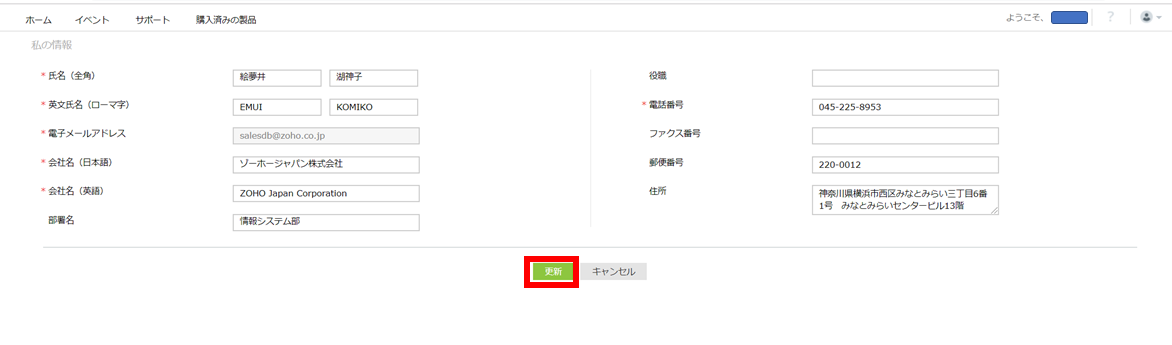
b.自分が登録されている製品の別ユーザー情報の編集
ログインユーザー自身以外のユーザーの登録者を変更する方法は以下の通りです。
※役割を変更することはできません。
各ユーザーの情報は「メールアドレス」を一意として管理されているため、本画面にてメールアドレスを変更した場合は、別のユーザーとして登録されます。
- 設定タブを開きます。

- 変更を実施するユーザーの編集アイコンをクリックし、ユーザー編集画面を表示します。

- 「販売規約」のリンクをクリックし内容を確認し、内容に同意する場合、チェックボックスにチェックを入れます。その後、「更新」をクリックします。
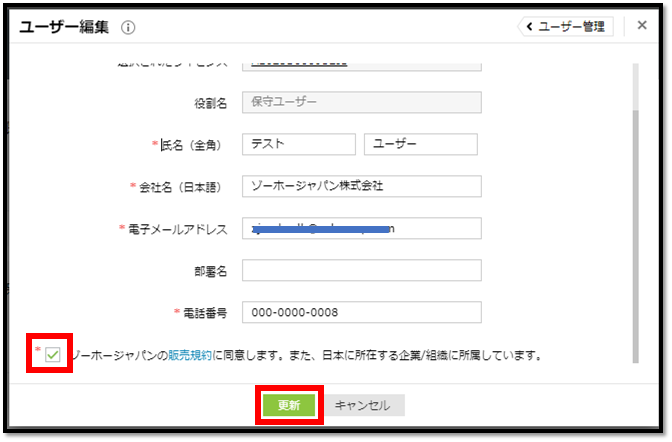
- 「ユーザー情報の更新に成功しました。」というメッセージが表示されることを確認します。
保守ユーザーの最大登録者数は5人です。登録者数が5人未満の場合は、「ユーザーを追加」より保守ユーザーを追加することが可能です。
追加手順は以下の通りです。
4.ユーザーの削除
「ユーザーの管理」画面のアクションから、ゴミ箱アイコンをクリックし、対象行のユーザーを削除します。
※自分自身を削除することはできません。
※ライセンス契約者は削除できません。ライセンス契約者を変更する場合、FAQを参照して記載されている手順を実行してください。 5.パスワードの変更
各ユーザーのパスワードは、ユーザー自身がPitStopにログインし変更する必要がございます。
パスワード変更手順については、こちらをご参照ください。※ 2024/10/29 よりME Communityのログイン方式はパスワードを使用する方式からワンタイムパスワード(OTP)を使用しログインする方式に変更されました。
6.ユーザーの追加・変更ができない場合(ユーザー変更カード)
ユーザーの追加や変更ができない場合、ユーザー変更カードをゾーホージャパンへ送付ください。
a.ユーザー変更カード
b.ユーザー変更カード送付先
7.ユーザーの追加、編集、削除に関するFAQ
Q1.現在、ユーザーAがライセンス契約者として登録されています。ユーザーAをライセンス契約者に加え、保守ユーザーとして追加したいです。
以下の手順を実施します。
- 「ユーザーA以外の保守ユーザー(ユーザーB)」でManageEngine Communityにログインします。
※ユーザーBのように「ユーザーA以外のアカウント」がない場合、保守ユーザーを新規作成しログインします。 - ユーザーAを保守ユーザーとして新規作成します。
※保守ユーザーは最大5名まで作成可能です。
Q2.現在、ユーザーAが保守ユーザーとして、ユーザーBがライセンス契約者として登録されています。ライセンス契約者をユーザーBからユーザーAに変更したいです。
以下の手順を実施します。
- 「ユーザーAとユーザーB以外の保守ユーザー(ユーザーC)」でManageEngine Communityにログインします。
※ユーザーCのように「ユーザーAとユーザーB以外のアカウント」がない場合、保守ユーザーを新規作成しログインします。 - ユーザーの編集(b.自分が登録されている製品の別ユーザー情報の編集)を参照し、「現在のライセンス契約者(ユーザーB)」の管理情報の編集ウィンドウを開きます。
- 氏名、メールアドレスなどをユーザーAの情報で上書きし、ライセンス契約者の情報を変更します。
※ライセンス契約者は1名までしか登録できないため、この手順を実施するとユーザーBはライセンス契約者ではなくなります。
Q3.現在、ユーザーAが保守ユーザーとして、ユーザーBがライセンス契約者として登録されています。2人の役割を交換したいです。
以下の手順を実施します。
- 「ユーザーAとユーザーB以外の保守ユーザー(ユーザーC)」でManageEngine Communityにログインします。
※ユーザーCのように「ユーザーAとB以外のアカウント」がない場合、保守ユーザーを新規作成しログインします。 - ユーザーの編集(b.自分が登録されている製品の別ユーザー情報の編集)を参照し、「現在のライセンス契約者(ユーザーB)」の管理情報の編集ウィンドウを開きます。
- 氏名、メールアドレスなどをユーザーAの情報で上書きし、ライセンス契約者の情報を変更します。
※ライセンス契約者は1名までしか登録できないため、この手順を実施するとユーザーBはライセンス契約者ではなくなります。 - ユーザーBを保守ユーザーとして新規作成します。
※保守ユーザーは最大5名まで作成可能です。
Q4.現在、ユーザーA、B、C、D、Eの5名が保守ユーザーとして登録されています。ユーザーFを保守ユーザーとして追加したいです。
保守ユーザーは最大5名までです。そのためいずれかの既存ユーザーを削除してから、ユーザーFを追加する必要があります。
Q5.ライセンス契約者/保守ユーザーのメールアドレスを変更したいです。
ManageEngine Communityでは、自分自身のアカウントのメールアドレスを編集できません。
そのため以下のいずれかの手順で変更先メールアドレスが紐づくアカウントを作成します。
①現在のメールアドレス(変更元メールアドレス)が紐づくユーザー以外のアカウントがある場合
現在のメールアドレス(変更元メールアドレス)が紐づくユーザー以外のアカウントでManageEngine Communityにログインし、メールアドレス情報を変更します。
なお、メールアドレスを変更した場合は、別のユーザーとして登録されます。
②現在のメールアドレス(変更元メールアドレス)が紐づくユーザー以外のアカウントがない場合
3.ユーザーの追加で変更先メールアドレスを用いてユーザー登録を行います。そのあと新規ユーザーでManageEngine Communityにログインし、変更元メールアドレスが紐づくユーザーを削除します。